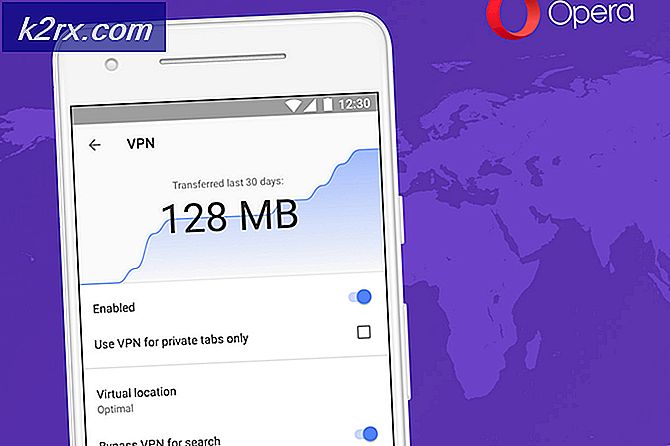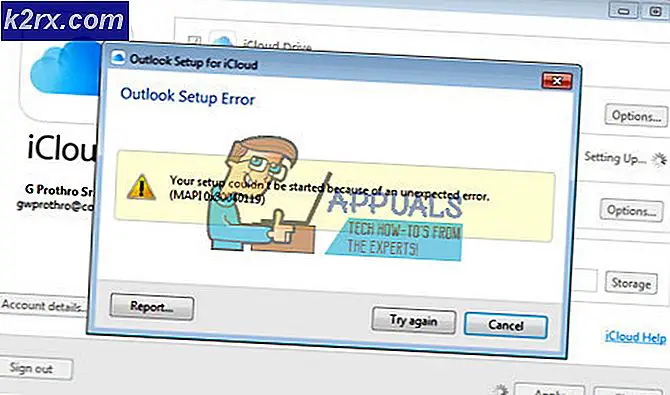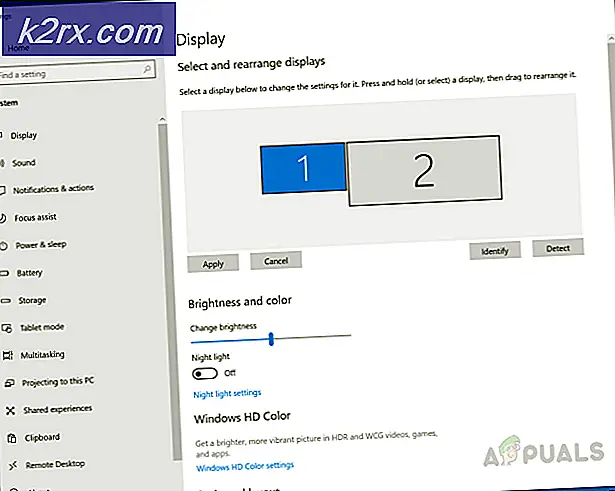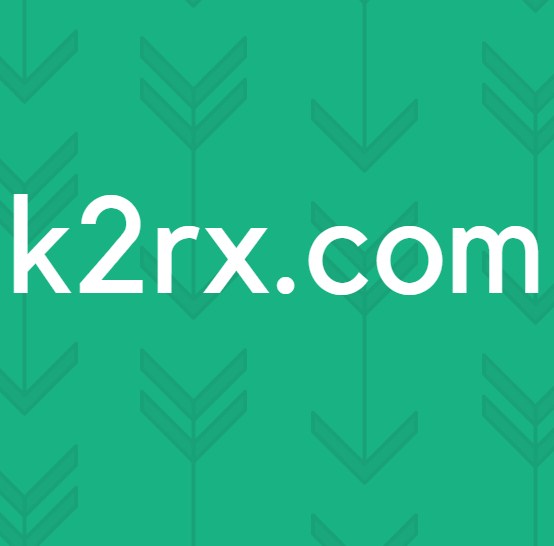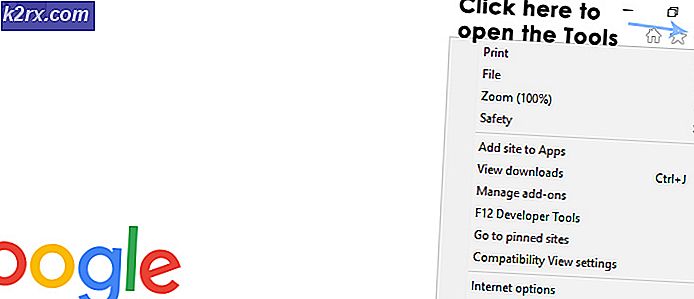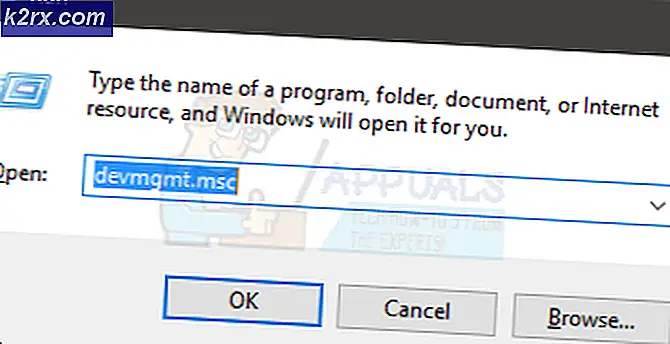Installera MG6820 / MG6821 trådlöst med skrivarens kontrollpanel
Canon MG682x-serien är en allt-i-ett-lösning för att skriva ut, skanna och kopiera dina dokument i ditt hem eller kontor. Liksom många andra Canon Pixma allt-i-ett-lösningar kan du ansluta MG682x-serien trådlöst och du kan använda den för att skriva ut, skanna och kopiera utan att fästa den fysiskt på din dator eller mobilenhet. Du måste dock ansluta och konfigurera den innan du kan använda den trådlöst. Följ denna procedur för att ansluta den till din trådlösa Wi-Fi-router.
Innan du börjar ansluta din skrivare, se till att du uppfyller följande krav.
Du har ett trådlöst Wi-Fi-nätverk tillgängligt.
Du vet namnet på ditt Wi-Fi-nätverk.
Du har lösenordet (nätverksnyckel) för ditt Wi-Fi-nätverk.
Installera MG682x trådlöst med skrivarens kontrollpanel
Slå på MG682x och tryck på Inställningen
Tryck på Inställningar för trådlöst nätverk .
En skärm visas med en lista över upptäckta trådlösa nätverk. Välj önskat trådlöst nätverk.
PRO TIPS: Om problemet är med din dator eller en bärbar dator, bör du försöka använda Reimage Plus-programvaran som kan skanna förvaret och ersätta korrupta och saknade filer. Detta fungerar i de flesta fall där problemet uppstått på grund av systemkorruption. Du kan ladda ner Reimage Plus genom att klicka härEtt lösenord (nätverksnyckel) visas. Ange ditt Wi-Fi-lösenord och tryck på OK . Du kan ange stora bokstäver, små bokstäver, numeriska och specialtecken. Observera att lösenordet är skiftlägeskänsligt.
Tryck på OK för att avsluta anslutningsinställningen. Du kommer att se en Wi-Fi-ikon som blinkar på din MG682x. Det innebär att det etableras en anslutning till din trådlösa Wi-Fi-router. När den är ansluten kommer den att gå solid. Nu kan du gå vidare för att installera drivrutinerna och buntad mjukvara för din MG682x.
Installera drivrutinerna och medföljande programvaran för MG682x
Sätt i cd-skivan som följde med din MG682x. Inställningen startar automatiskt. Om det inte gör det, bläddra till din cd-rom-enhet och kör installationsprogrammet.
Klicka på Nästa på välkomstskärmen.
Inställningen upptäcker nätverksskrivare. När detekteringsprocessen avslutas klickar du på Nästa .
Välj din bostad och klicka på Nästa .
Klicka på namnet på ditt land eller det närmaste landet om det inte finns på listan och klicka på Nästa .
En installationslistan för programvara visas. Markera kryssrutan MP Drivers . Kontrollera dessutom eventuella ytterligare programpaket som du vill installera och klicka på Nästa .
Skärmen för licensavtal visas. Du måste acceptera licensavtalet för att kunna fortsätta. Klicka på Ja .
En skärm visas som uppmanar dig att tillåta alla installationsguiden processer. Klicka på Nästa . Om du ser några instruktioner från Windows, tillåter din brandvägg eller antivirus installationen.
Installationen installerar dina nödvändiga drivrutiner och applikationer. När installationen slutför installationen klickar du på Komplett .
Klicka på Nästa och Avsluta på följande skärmar.
Nu kan du använda din MG682x trådlöst. Om du vill använda den här skrivaren på fler än en dator, upprepa drivrutinen och medföljande installationsprocessen för varje dator.
Obs! Förfarandet kan skilja sig något beroende på din skrivarmodell och inköpsområde.
PRO TIPS: Om problemet är med din dator eller en bärbar dator, bör du försöka använda Reimage Plus-programvaran som kan skanna förvaret och ersätta korrupta och saknade filer. Detta fungerar i de flesta fall där problemet uppstått på grund av systemkorruption. Du kan ladda ner Reimage Plus genom att klicka här